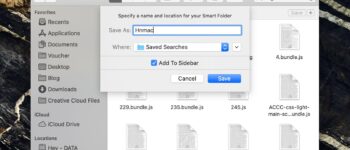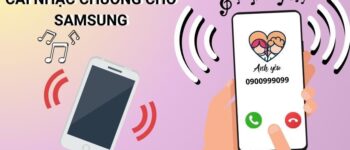Khi thưởng thức một story Facebook thú vị của người khác, chắc hẳn nhiều bạn cũng muốn lưu trữ nó về máy. Lý do là bởi chức năng này chỉ cho phép một tin được tồn tại trong 24 giờ sau khi đăng. Cùng xem ngay 5 cách tải story Facebook trên điện thoại, máy tính ngay bên dưới đây để thực hiện theo nhé.
- Cách xem người lạ xem tin trên Facebook bằng điện thoại, máy tính
- Cách cài và chơi game Minecraft trên máy tính
- Những cách chụp màn hình điện thoại Samsung A13 đơn giản, áp dụng mọi lúc mọi nơi
- 6 Cách ứng tiền Viettel từ 5k, 10k, 20k, 50k, 100k lần 1,2,3
- 4 Cách kết nối tivi LG với loa ngoài đơn giản nhất
1. Cách tải story trên Facebook về điện thoại
Cùng xem ngay những cách tải story Facebook về điện thoại của mình khi có nhu cầu. Chắc chắn bạn sẽ cảm thấy bất ngờ vì độ dễ của những thủ thuật này đấy.
Bạn đang xem: Hướng dẫn 5 cách tải video story Facebook trong một nốt nhạc thành công 100%
1.1. Dành cho điện thoại Android
Dưới đây chính là cách tải video story Facebook dành cho điện thoại Android nhanh nhất và hiệu quả nhất hiện tại. Bạn có thể theo dõi và làm theo các bước này:
Bước 1: Lên kho ứng dụng CH Play để tìm và cài đặt ứng dụng Save Story for Facebook Stories trên thiết bị của mình. Hiện tại, phần mềm này chỉ tương thích với hệ điều hành Android và vẫn chưa hỗ trợ trên điện thoại iOS. Bên dưới chính là link tải về app này.
- Tải Save Story for Facebook Stories trên Android
Phần mềm mang tên là Save Story for Facebook Stories sẽ hỗ trợ cho bạn có thể download story Facebook của mình hoặc của người khác với những thao tác vô cùng dễ dàng.
Bước 2: Khi đã cài đặt xong, bạn hãy mở ứng dụng này lên > Thực hiện đăng nhập vào tài khoản Facebook của mình.
Bước 3: Tiếp theo, các bạn nhấn chọn biểu tượng story nằm ở kế bên biểu tượng bản tin như hình dưới đây. Ngay sau đó, toàn bộ các tin mà bạn cũng như bạn bè của bạn đăng đều sẽ xuất hiện ở đây.
Bước 4: Kéo xuống rồi tìm tới video story Facebook mà các bạn cần tải về máy.
Sau khi nhấn vào story đó xong, phía dưới bên phải màn hình sẽ hiện ra biểu tượng có hình tròn màu trắng với dấu 3 chấm nằm ở bên trong > Bấm chọn biểu tượng đó > Nhấn nút Tải về là hoàn tất.
Xem thêm : Hướng dẫn cách đăng nhập 1 zalo trên 2 điện thoại, 2 máy tính cùng lúc
Lúc này,bạn có thể truy cập vào phần thư viện ảnh của điện thoại để chiêm ngưỡng đoạn video story Facebook mà mình vừa mới tải về.
1.2. Dành cho điện thoại iPhone
Cách tải story trên Facebook về điện thoại iPhone cũng là cực kỳ đơn giản. Nó cũng khá tương tự như cách mà chúng ta làm trên điện thoại Android mà mình đã hướng dẫn bên trên.
Cho tới hiện tại, hệ điều hành iOS vẫn chưa tương thích với bất cứ một phần mềm để tải story Facebook nào. Ngoài ra, cũng chưa ứng dụng nào trên nền tảng App Store có thể làm được điều này. Do đó, mình cũng sẽ hỗ trợ cho các bạn một cách download story Facebook cực kỳ đơn giản khác. Đó chính là sử dụng iPhone để quay màn hình. Cùng làm theo các bước sau đây với mình:
Bước 1: Kích hoạt chức năng quay màn hình của iPhone lên
Đầu tiên, người dùng truy cập vào phần Cài đặt từ màn hình chính điện thoại iPhone > Nhấn chọn mục Trung tâm điều khiển. Trong giao diện này, các bạn tiến hành nhấn chọn biểu tượng dấu (+) nằm ở bên tay trái của chức năng Ghi màn hình.
Bước 2: Bắt đầu quay màn hình
Đôi khi chúng ta đang lướt tin trên Facebook và bắt gặp một story hay ho nào đó và muốn lưu lại. Để quay màn hình lại story này, các bạn hãy khởi động Trung tâm điều khiển lên > Nhấn chọn vào nút Ghi màn hình (vòng tròn màu đỏ).
Sau khi đã hoàn tất quay xong story Facebook thì hãy nhấn vào nút quay một lần nữa để dừng video. Tiếp theo, người dùng chọn Lưu lại là xong. Sau đó, bạn đã có thể chiêm ngưỡng được thành quả mình vừa làm xong đó là một chiếc video story vô cùng chất lượng mà không cần phải tải story Facebook của người khác về.
Xem thêm: Cách quay màn hình iPhone
2. Cách tải story trên Facebook về máy tính
Xem thêm : Cách chuyển bài hát và tạm dừng trên AirPods cực dễ
Cách tải story trên Facebook về máy tính hoặc laptop cũng rất dễ dàng thực hiện. Các bạn chỉ cần theo dõi các bước chi tiết sau đây là có thể làm được:
Bước 1: Nếu như muốn download story Facebook trên máy tính, bạn hãy bấm TẠI ĐÂY để thêm tiện ích tên là Story Saver trên trình duyệt Chrome.
Bước 2: Kế tiếp, nhấn chuột vào nút Add extension để có thể bổ sung vào Chrome tiện ích này.
Bước 3: Sau đó, chúng ta bấm chọn story cần được tải về > Nhấn vào tiện ích Story Saver đã lưu như hình ở dưới. Khi này, đoạn video story đó sẽ được tải xuống máy tính của bạn tự động là xong.
3. Video hướng dẫn cách tải video story Facebook chi tiết cho bạn
Bên dưới đây chính là đoạn video hướng dẫn cách tải video story Facebook chi tiết nhất và chuẩn nhất để cho mọi người tham khảo và làm theo.
4. Giải đáp những thắc mắc thường gặp liên quan về download story Facebook
Mình đã hướng dẫn cho các bạn cách tải story Facebook đầy đủ cho mọi thiết bị như điện thoại Android, iPhone và máy tính. Tuy nhiên, chắc hẳn là cũng còn có một vài người dùng có các thắc mắc. Cùng giải đáp những khúc mắc thường gặp về download story Facebook ở dưới đây cùng mình.
5. Kết luận
Hy vọng bài viết Tải story Facebook về máy tính, điện thoại với 5 mẹo siêu dễ ở trên cũng giúp bạn tận hưởng được các video story hay ho sau khi chúng biến mất khỏi Facebook. Chúc mọi người thực hiện thành công nhé.
Đừng quên liên tục theo dõi kênh Dchannel đến từ hệ thống cửa hàng Di Động Việt để cập nhật tất tần tật mọi thứ về công nghệ mới nhất hiện nay. Xin cám ơn tất cả các bạn vì đã bớt chút thời gian quý báu đọc qua bài viết này của mình. Và quan trọng là hãy nhớ “MUA ĐIỆN THOẠI ĐẾN DI ĐỘNG VIỆT” để được hưởng các sản phẩm và dịch vụ tốt nhất nhé.
Xem thêm:
- Tổng hợp 4 cách đăng video dài lên story Facebook hơn 26s trên điện thoại iPhone, Android và máy tính đơn giản
- Hướng dẫn cách khôi phục story đã xóa trên Facebook – Instagram trên điện thoại, máy tính
- Hướng dẫn 2 cách đăng ký, tạo Facebook mới trên điện thoại và máy tính cho newbie
- Cách chat với support Facebook và liên hệ trực tiếp với Facebook nhanh nhất khi gặp vấn đề
Di Động Việt
Nguồn: https://sieutrinhohocduong.edu.vn
Danh mục: Công Nghệ